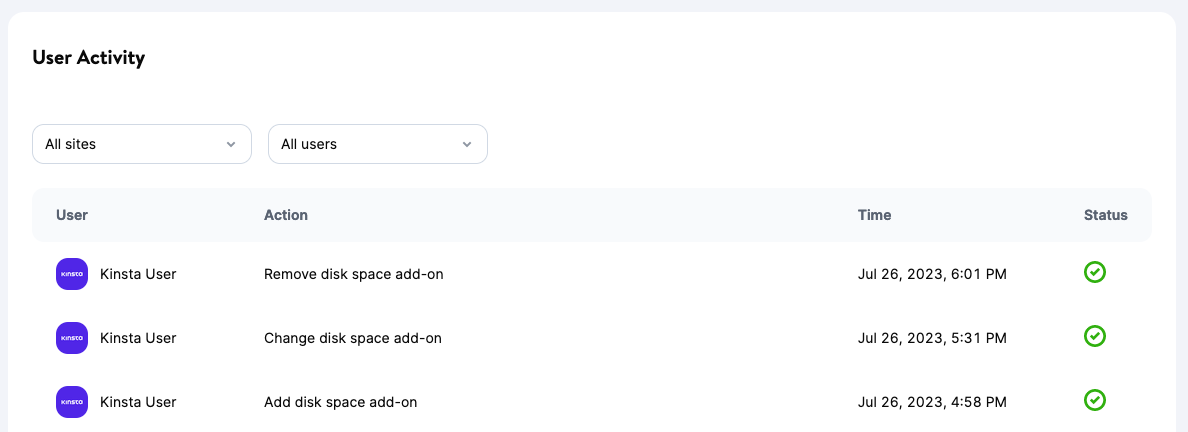Alcuni siti WordPress per necessità sono un po’ “pesanti”, nel senso che contengono molti file di grandi dimensioni. In alcuni settori come la fotografia, per esempio, questo potrebbe significare che dovete ospitare foto ad alta risoluzione sul vostro sito web di fotografia. Sebbene possiate sempre scaricare questi file altrove, ad esempio Google Cloud o Amazon S3, questo non è sempre facile o conveniente.
Un altro nota dolente abbastanza frequente che osserviamo con agenzie e sviluppatori è che a volte ci sono solo uno o due dei loro clienti che consumano tutto lo spazio su disco del loro piano.
Vogliamo che abbiate la massima flessibilità possibile su Kinsta. Con il nostro componente aggiuntivo per lo spazio su disco, potete aumentare lo spazio di archiviazione del vostro piano di hosting con pochi semplici clic.
Controllare l’Utilizzo dello Spazio su Disco Complessivo
Potete verificare rapidamente l’utilizzo complessivo dello spazio su disco nel grafico Utilizzo risorse nel cruscotto di MyKinsta. Volete sapere quali sono i file che occupano più spazio? Date un’occhiata al nostro articolo del blog sui modi per verificare l’utilizzo del disco.
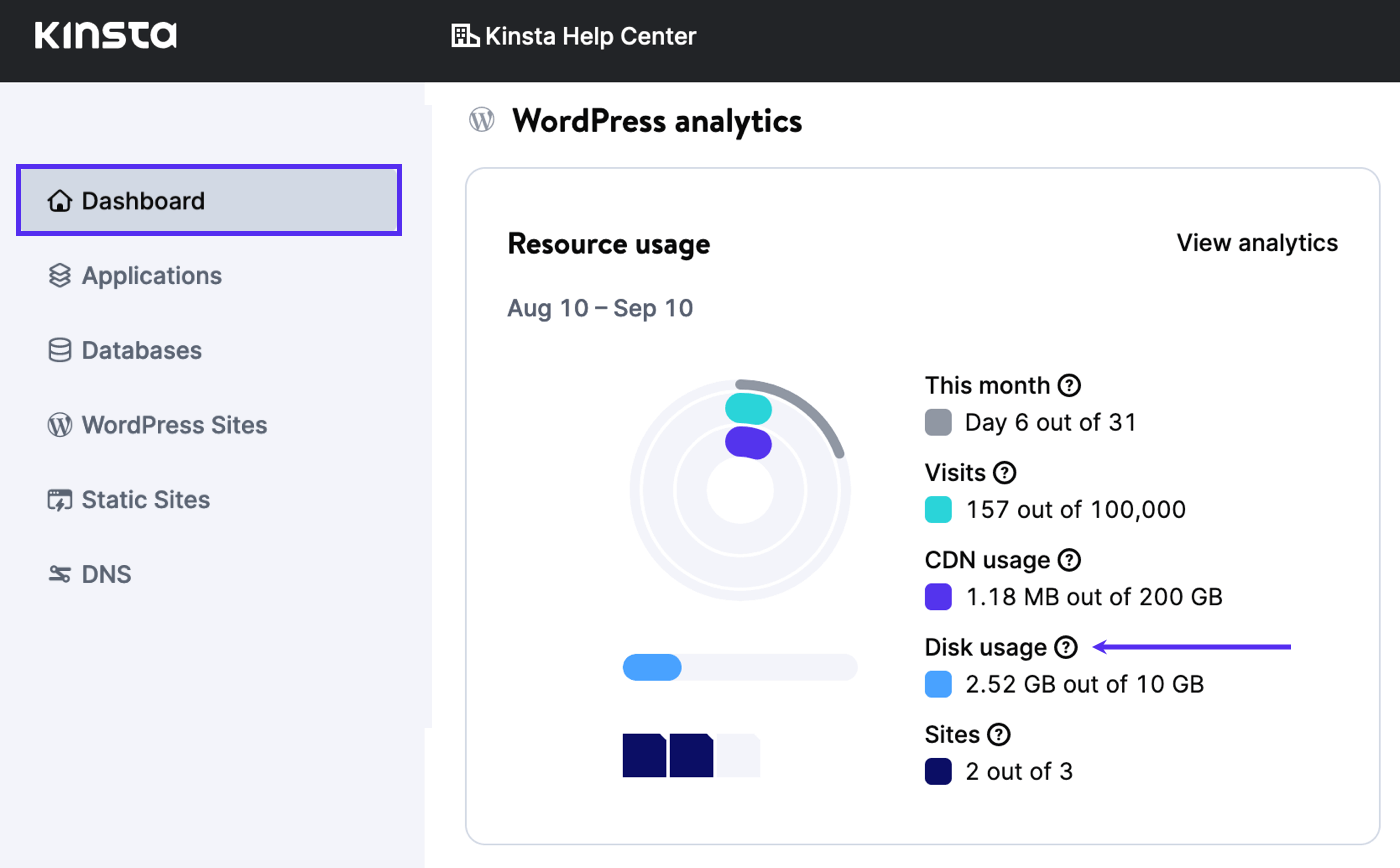
Quando vedete l’errore “Upload: Failed to Write File to Disk” in WordPress, è possibile che abbiate usato tutto lo spazio disponibile sul disco. In questo caso, oltre a rimuovere tutti i file inutilizzati dal vostro sito, potete aggiornare il vostro piano di hosting o aggiungere un add-on di spazio su disco al vostro attuale piano MyKinsta.
Come Aggiungere l’Add-on Spazio su Disco
L’add-on di spazio su disco è disponibile nel MyKinsta sotto Azienda > Il mio piano. Nella sezione Add-on Spazio su Disco, fate clic sul pulsante Aggiungi al piano.
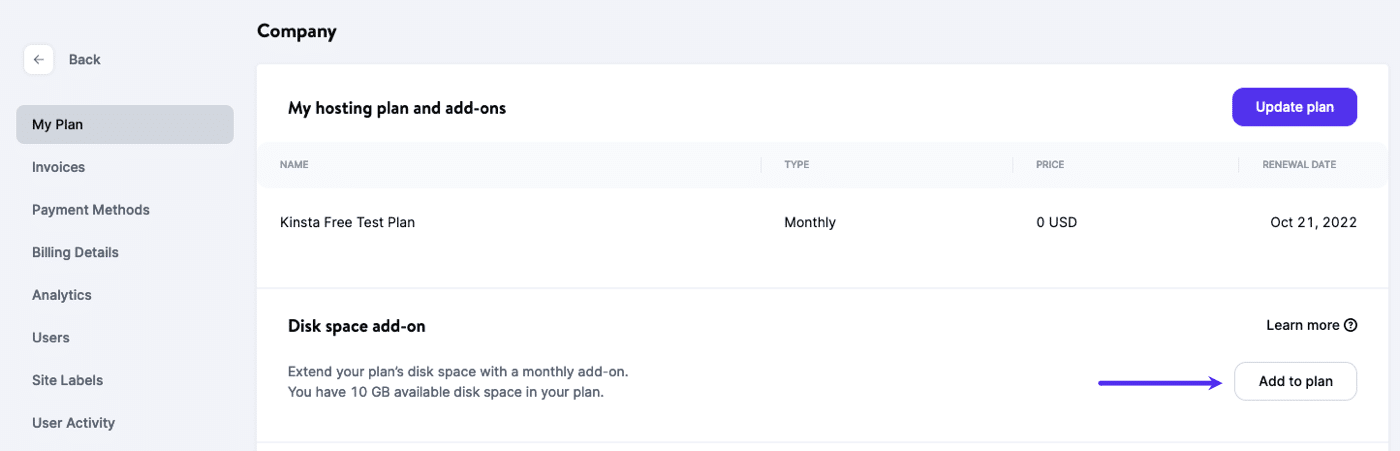
Lo spazio su disco aggiuntivo può essere acquistato in incrementi di 20 GB a 20 dollari al mese per piano di hosting. Potete acquistare tutti gli add-on che volete.
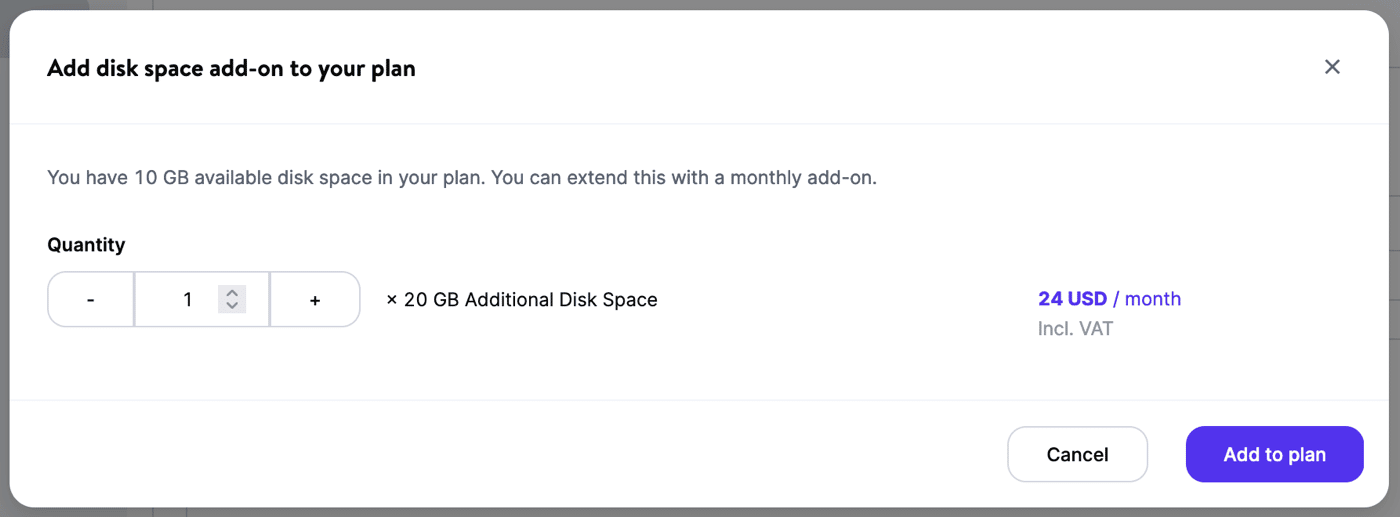
Per esempio, se avete un piano Business 1 a 115 dollari al mese, e acquistate un add-on di spazio su disco, il vostro importo sarà di 135 dollari al mese. Il piano include già 30 GB, quindi avreste un totale di 50 GB di spazio su disco disponibile. Se acquistate due add-on, la vostra fattura ammonterà a 155 dollari al mese, con un totale di 70 GB di spazio su disco disponibile.
- Gli add-on dello spazio su disco vengono automaticamente calcolati per rata e l’abbonamento verrà visualizzato nel ciclo di fatturazione successivo.
- Se siete nell’UE, l’IVA viene addebitata se applicabile per voi.
Come Modificare o Rimuovere l’Add-on Spazio su Disco
Per modificare il modulo aggiuntivo di spazio su disco, andate su Azienda > Il mio piano e sotto la sezione del modulo aggiuntivo di spazio su disco, fate clic su Cambia. Qui è possibile modificare il numero di componenti aggiuntivi o rimuovere del tutto il componente aggiuntivo.
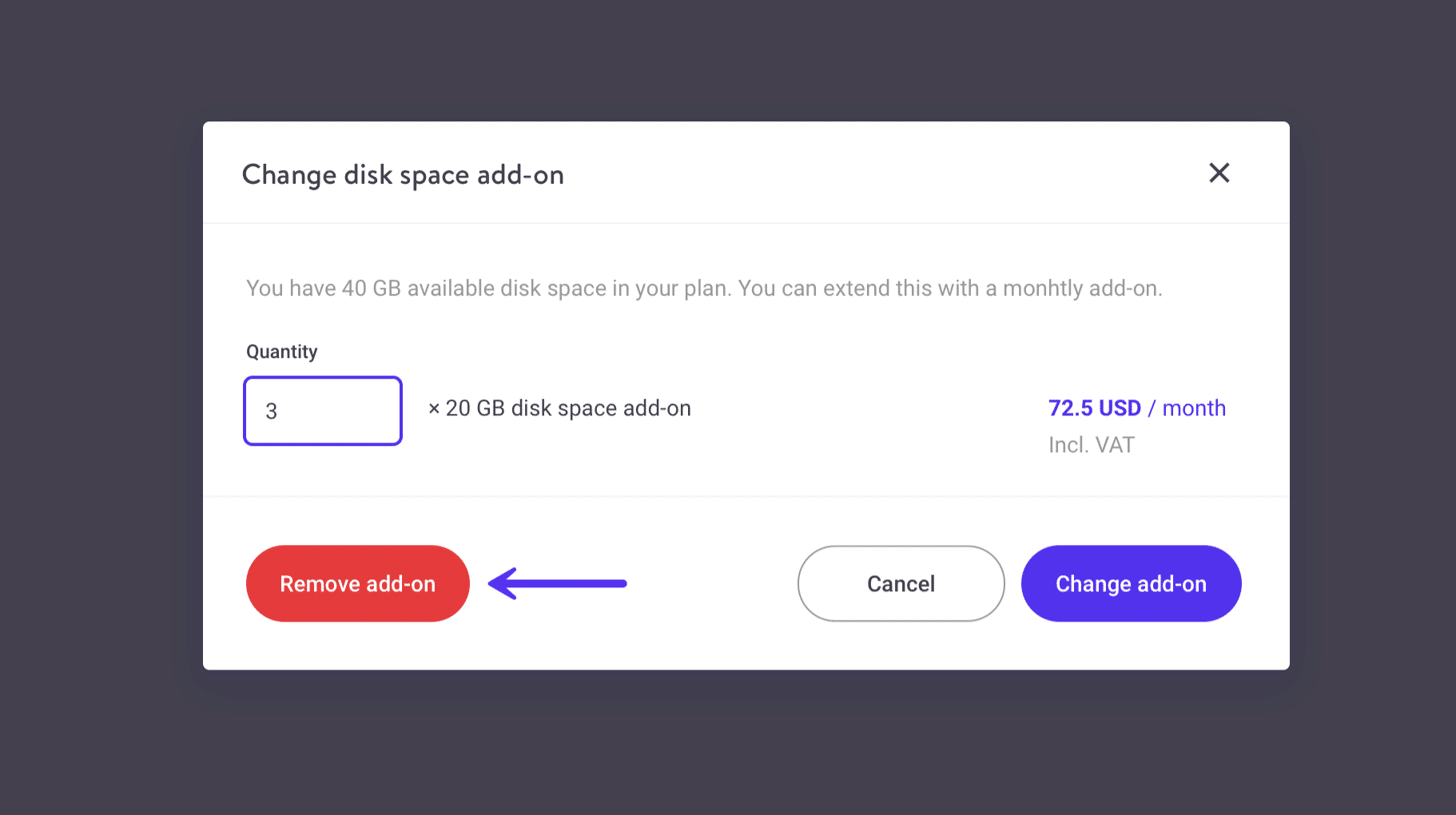
Come Tracciare le Modifiche all’Add-on Spazio su Disco
Qualsiasi azione relativa all’aggiunta, rimozione o modifica del componente aggiuntivo dello spazio su disco viene registrata nel Registro Attività di MyKinsta.